Windows10系统笔记本电脑点击关机变休眠的解决方法
现在,从Win7/8/8.1系统升级到Win10系统的用户已经非常多了,但是一些使用笔记本电脑的用户反馈,升级后电脑开关机就变得不正常了。在win10系统中,点击关机,无法关机进入休眠模式;点击重启计算机,电脑却关机了,这该是怎么回事呢?其实,该问题是由于电源管理驱动与新版Win10系统不匹配导致的,下面就给大家分享下解决方法。
步骤如下:
1、 在度娘找到自己本本的官网,这里以联想为例,搜索联想,点击联想官网(在搜寻结果后面带“官网”两字);
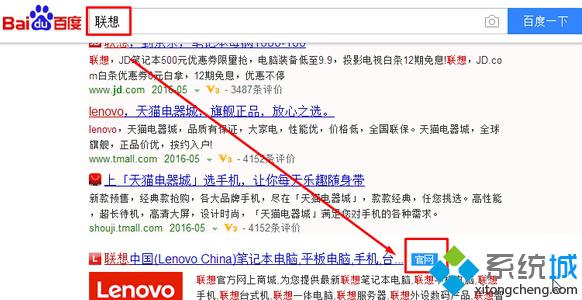
2、点击驱动下载,按照自己本子的型号进行选择;
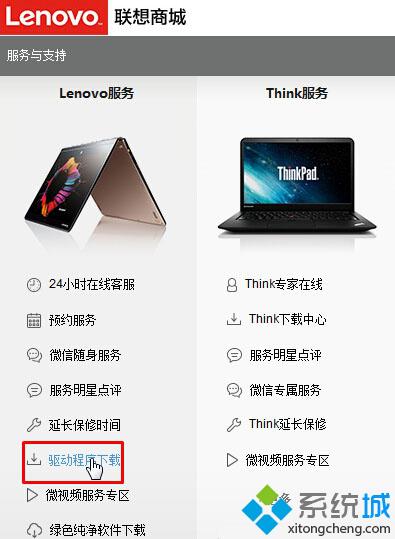
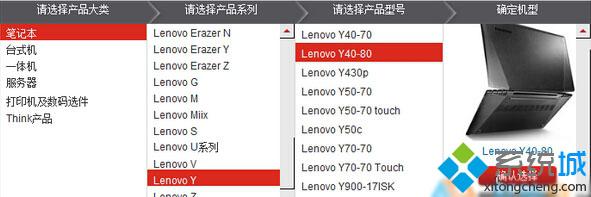
3、寻找是否有Windows10的电源驱动;
4、下载好驱动安装之前,因为有的驱动程序不会覆盖安装的,为确保万无一失, 必须要卸载以前的驱动程序在进行安装新驱动;(打开控制面板,选择“程序和功能”进行卸载)
5、如果没有电源驱动,建议回退之前版本的系统,或者可以选择直接重新安装windows10操作系统。
以上就是小编为大家分享的Windows10系统笔记本电脑点击关机变休眠的解决方法了。通过上述步骤基本就能解决重启变关机、关机变休眠问题了,有需要的朋友不妨自己试试看!
相关教程:笔记本拔下电源后就关机咋回事重装win10开机变成其它用户win7笔记本休眠不断网笔记本变慢的解决方法我告诉你msdn版权声明:以上内容作者已申请原创保护,未经允许不得转载,侵权必究!授权事宜、对本内容有异议或投诉,敬请联系网站管理员,我们将尽快回复您,谢谢合作!










